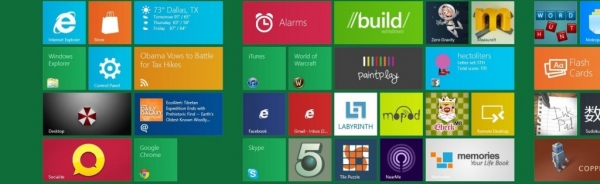Microsoft хочет, чтобы каждый клиент остался доволен обновлением, поэтому развертывает его организованно. Это позволит удовлетворить высокий спрос и гарантировать, что обновление будет соответствовать устройству, на которое оно устанавливается. После 29 июля, когда система Windows 10 будет готова к установке на вашем устройстве, она загрузится в фоновом режиме. Вы сможете произвести обновление сразу или отложить его до удобного момента.
Ниже приведены часто задаваемые вопросы об обновлении. Щелкните по ссылке, чтобы увидеть ответ.
Основные факты по переходу на Windows 10
Корпорация Майкрософт выпустила бесплатное обновление до Windows 10 для соответствующих устройств под управлением Windows 7, Windows 8.1 и Windows Phone 8.1. Оно станет доступным с 29 июля 2015 года; зарезервировать бесплатное обновление можно уже сегодня. Вы можете воспользоваться этим бесплатным предложением до 29 июля 2016 года. После обновления ваше устройство будет работать под управлением Windows 10.
Действительно ли обновление бесплатное?
Да, оно бесплатное. Это полная (не пробная и не начального уровня) версия Windows. Оно доступно в течение ограниченного периода: вы можете воспользоваться этим предложением в течение одного года с момента выхода Windows 10.
Как получить бесплатное обновление?
Вы можете пойти по одному из двух путей:
- купить новое устройство под управлением Windows 8.1 и бесплатно обновить его до Windows 10
- зарезервировать бесплатное обновление для уже имеющегося компьютера под управлением Windows 7 или Windows 8.1.
Не каждое устройство будет поддерживать все возможности Windows 10. Перед покупкой не забудьте проверить характеристики у производителя. Подробнее о требованиях к обновлению можно узнать ниже.
Что происходит при резервировании?
После резервирования вы можете проверить, совместимо ли ваше устройство с Windows 10. Между резервированием и моментом, когда обновление будет готово, на ваш компьютер будут загружены необходимые файлы, чтобы окончательная установка прошла быстрее. Затем, после 29 июля 2015 года, вы получите уведомление, позволяющее начать установку.
Существуют ли какие-либо технические требования?
Предъявляются только следующие требования:
- ваше устройство должно быть совместимо,
- оно должно работать под управлением подлинной Windows 7 с пакетом обновления 1 (SP1) или Windows 8.1 Update 1.
Windows 10 предназначена для запуска на компьютерах, работающих под управлением Windows 7 и Windows 8.1. Это значит, что ваше устройство, скорее всего, совместимо и будет работать под управлением Windows 10.
С полным списком требований можно ознакомиться здесь.
Если я сейчас куплю новый компьютер, я смогу обновить его до Windows 10?
Да, новые соответствующие компьютеры могут работать под управлением Windows 10. Операционная система Windows 10 разрабатывалась с учетом совместимости с ноутбуками, планшетами и настольными компьютерами под управлением Windows 8.1, которые в настоящее время находятся в продаже. Производители устройств могут запретить работу Windows 10 на определенных моделях устройств, поэтому не забудьте уточнить это у продавца или производителя.
Сколько времени требуется для установки обновления?
Запланируйте для установки около часа. Более новым устройствам может потребоваться всего 20 минут, а более старым — больше часа.
Для начала вам необходимо скачать файлы установки. Если вы зарезервировали обновление, Microsoft позаботится о загрузке этих файлов и сообщит вам, когда можно приступать к установке.
Как зарезервировать обновление на существующем устройстве?
Просто откройте приложение Переход на Windows 10 (описание приведено ниже) и нажмите кнопку для резервирования.
- Щелкните небольшой значок Windows, расположенный с нижнего правого края на панели задач.
- По запросу щелкните кнопку "Зарезервировать бесплатное обновление".
Вы не берете на себя никаких обязательств и можете отменить резервирование в любое время. После резервирования на ваше устройство будет загружено обновление до Windows 10, как только оно станет доступно. Когда устройство будет готово для установки обновления, вы получите уведомление.
Что представляет собой приложение Переход на Windows 10?
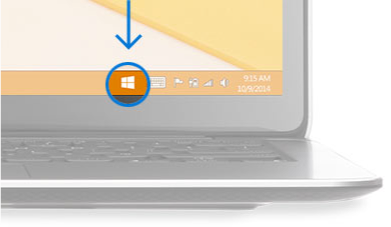 Переход на Windows 10 — это приложение, разработанное для удобного обновления. Оно проверяет совместимость вашего устройства и резервирует бесплатное обновление. Кроме того, оно предоставляет справочную информацию о возможностях Windows 10.
Переход на Windows 10 — это приложение, разработанное для удобного обновления. Оно проверяет совместимость вашего устройства и резервирует бесплатное обновление. Кроме того, оно предоставляет справочную информацию о возможностях Windows 10.На устройствах, которые работают под управлением Windows 7 с пакетом обновления 1 (SP1) или Windows 8.1 с обновлением с включенным Центром обновления Windows, это приложение появится автоматически в виде значка Windows в нижней правой части экрана в области уведомлений.
Как получить подтверждение, что мое обновление зарезервировано?
Просто нажмите кнопку для резервирования в приложении Переход на Windows 10, а затем в окне подтверждения введите свой электронный адрес.
Кроме того, состояние резервирования можно проверить так:
- Щелкните значок приложения Переход на Windows 10 или Windows, расположенный справа на панели задач.
- Выберите пункт "Проверить состояние обновления".
Можно ли отменить резервирование, если я передумаю?
Да, вы можете отменить резервирование в любое время до установки Windows 10. Вот как это сделать:
- Щелкните значокПереход на Windows 10 или Windows, расположенный справа на панели задач.
- Выберите пункт "Проверить состояние обновления".
- Выберите пункт "Отменить резервирование".
Можно ли получить бесплатное обновление до Windows 10, не выполняя резервирование?
Да. Самый простой способ получить бесплатное обновление — это зарезервировать его, но обновление можно выполнить и без этого.
Сразу после выхода Windows 10 мы начнем уведомлять устройства, которым доступно бесплатное обновление. Чтобы запланировать обновление, просто откройте приложение Переход на Windows 10. Примечание: некоторые уведомления придут сразу после выхода Windows 10, тогда как другие могут прийти спустя недели или месяцы.
У меня несколько устройств под управлением Windows. Можно ли обновить каждое из них?
Да, вы можете получить бесплатное обновление для каждого подходящего устройства под управлением Windows. Для этого необходимо выполнить резервирование на каждом устройстве, которое вы хотите обновить.
Почему у меня нет приложения Переход на Windows 10?
Если вы не видите на своем компьютере приложение Переход на Windows 10, то возможные причины этого следующие:
- Ваше устройство работает под управлением операционных систем ниже Windows 7 с пакетом обновления 1 (SP1) или Windows 8.1 Update 1.
- Центр обновления Windows отключен или не настроен для получения автоматических обновлений.
- Вы заблокировали или удалили необходимые функции Центра обновления Windows.
- На вашем устройстве установлена поддельная копия Windows.
Запустив Центр обновления Windows и установив все доступные обновления, можно исправить первые три проблемы.
На компьютерах, которые не смогут работать под управлением Windows 10, приложение Переход на Windows 10 будет скрыто до 29 июля 2015 года. После 29 июля 2015 года Microsoft включит этот значок в области уведомлений. Это поможет вам легко проверить совместимость своего компьютера.
Если ваше устройство принадлежит к сети учебного заведения или организации, обсудите вопрос по поводу обновления до Windows 10 со своим системным администратором.
Почему я вижу уведомления о Windows 10?
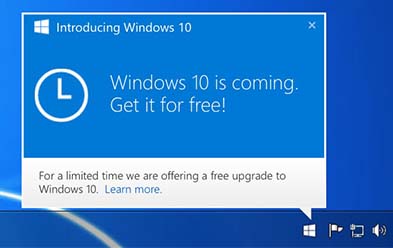 Уведомления сообщают о скором выпуске Windows 10 и предлагают установить бесплатное обновление.
Уведомления сообщают о скором выпуске Windows 10 и предлагают установить бесплатное обновление.
Можно ли отключить уведомления?
Да. Щелкните в области уведомлений пункт "Настроить" и в открывшемся меню отключите уведомления для приложения Переход на Windows 10.
Можно ли зарезервировать обновление, если я не получаю уведомлений?
Да. Вы можете зарезервировать обновление в любое время на любом совместимом компьютере, запустив приложение Переход на Windows 10 или панель управления Центра обновления Windows.
Какой выпуск Windows будет установлен во время этого бесплатного обновления?
При обновлении у вас останется аналогичный текущему выпуск Windows. Например, если вы используете Windows 7 Домашняя расширенная, ваша система будет обновлена до Windows 10 Домашняя.
C версии До версии Windows 7 Начальная Windows 10 Домашняя Windows 7 Домашняя базовая Windows 7 Домашняя расширенная Windows 7 Профессиональная Windows 10 Pro Windows 7 Максимальная Windows Phone 8.1 Windows 10 Mobile Windows 8.1 Windows 10 Домашняя Windows 8.1 Профессиональная Windows 10 Pro Windows 8.1 Профессиональная для учащихся Для выпусков N и KN применяется схема обновления, аналогичная родительскому выпуску (например, Windows 7 Профессиональная N обновляется до Windows 10 Pro N).
Некоторые выпуски исключены: Windows 7 Корпоративная, Windows 8/8.1 Корпоративная и Windows RT/RT 8.1. Активным пользователям Software Assurance в рамках программы корпоративного лицензирования обновление до Windows 10 предлагается в качестве корпоративного предложения вне рамок данного предложения.
Имеют ли устройства под управлением Windows Phone право на это бесплатное обновление?
Да. Microsoft работает с партнерами по Windows Phone 8.1, чтобы обновление до Windows 10 стало доступным для большинства телефонов в течение этого года.
А что с Windows RT?
Если ваше устройство работает под управлением Windows RT, оно не сможет обновиться до Windows 10, однако для него также будет выпущено обновление ориентировочно во время выхода Windows 10.
Могут ли корпоративные клиенты получить бесплатное обновление до Windows 10?
Пользователям, имеющим активную подписку Software Assurance с корпоративной лицензией, предлагается обновление до Windows 10 Корпоративная вне рамок данного предложения.
Сколько стоит Windows 10?
Самый простой способ перейти на Windows 10 — это выполнить бесплатное обновление. Информацию о том, как воспользоваться этим ограниченным по времени предложением, читайте выше.
Если вы не хотите выполнять обновление или если вам необходима эта операционная система по другим причинам (например, для установки на компьютер собственной сборки), вы можете приобрести копию Windows 10.
Информацию о цене уточните у местного продавца.
Получу ли я доступ ко всем возможностям Windows 10 после обновления?
Для некоторых возможностей Windows 10 требуется современное оборудование, и не все возможности и службы доступны на любом устройстве или на любом рынке. Например, личный помощник Кортана доступен не на всех рынках.
Дополнительные сведения можно узнать на странице технических характеристик.
Будут ли мои устройства и приложения работать с Windows 10?
Windows 10 разработана с учетом совместимости с подавляющим большинством устройств под управлением Windows 7 и Windows 8.1, поэтому ваше устройство наверняка окажется совместимым.
Чтобы получить более подробную информацию о конкретном устройстве и приложениях, вы можете воспользоваться функцией проверки совместимости, доступной в приложении Переход на Windows 10. Щелкните меню в верхнем левом углу приложения и выберите пункт "Проверьте компьютер" или "Ваш компьютер подходит". Вам будут представлены все обнаруженные проблемы совместимости и предложены варианты для их исправления. Несмотря на то что Microsoft не может дать информацию по каждому существующему приложению или устройству, вам будет предоставлен полный список всех известных потенциальных проблем совместимости.
Для некоторых возможностей Windows 10 требуется современное оборудование, и не все возможности и службы доступны на любом устройстве или на любом рынке. Например, личный помощник Кортана доступен не на всех рынках.
Доступен ли Windows Media Center в Windows 10?
Windows Media Center не является частью Windows 10 и будет недоступен после перехода на эту операционную систему. Если вы пользуетесь этим приложением, то во время обновления Microsoft оповестит вас о его недоступности в Windows 10. Microsoft знает, что некоторые из вас используют Windows Media Center для воспроизведения DVD-дисков, и поэтому в Windows 10 Microsoft предоставит таким пользователям бесплатное приложение для воспроизведения DVD-дисков.
Могу ли я переустановить Windows 10 на своем компьютере после обновления?
Да. Воспользовавшись этим бесплатным предложением по переходу на Windows 10, на некоторых устройствах вы можете выполнить переустановку, включая чистую установку. Вам не потребуется покупать Windows 10 или возвращаться к предыдущей версии Windows и вновь выполнять ее обновление.
Кроме того, вы можете создать собственный установочный носитель, например USB-устройство флэш-памяти или DVD-диск, и использовать его для обновления или последующей переустановки операционной системы на этом устройстве.
Когда в магазинах появятся новые устройства с Windows 10?
Новые компьютеры под управлением Windows 10 начнут появляться после 29 июля — даты выпуска Windows 10.
Мои файлы и данные будут находиться в облаке?
По умолчанию все файлы сохраняются на жестком диске вашего устройства. Windows 10 включает службу OneDrive, которая предоставляет бесплатное место в облаке; сохранять в нем свои данные совершенно необязательно, однако это позволяет обращаться к личным файлам откуда угодно.